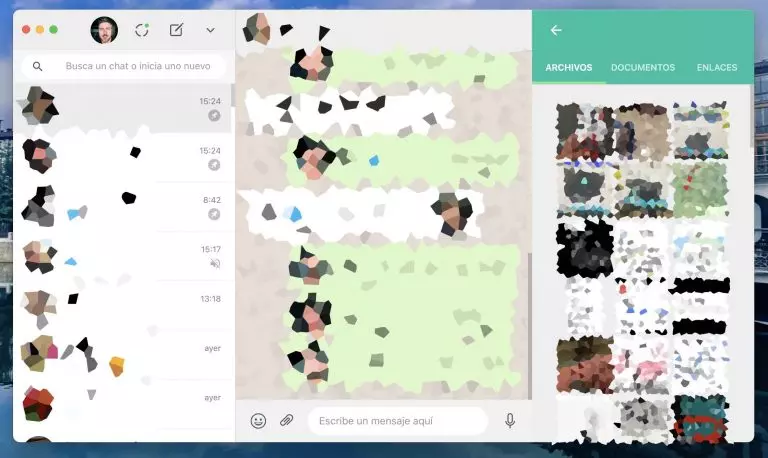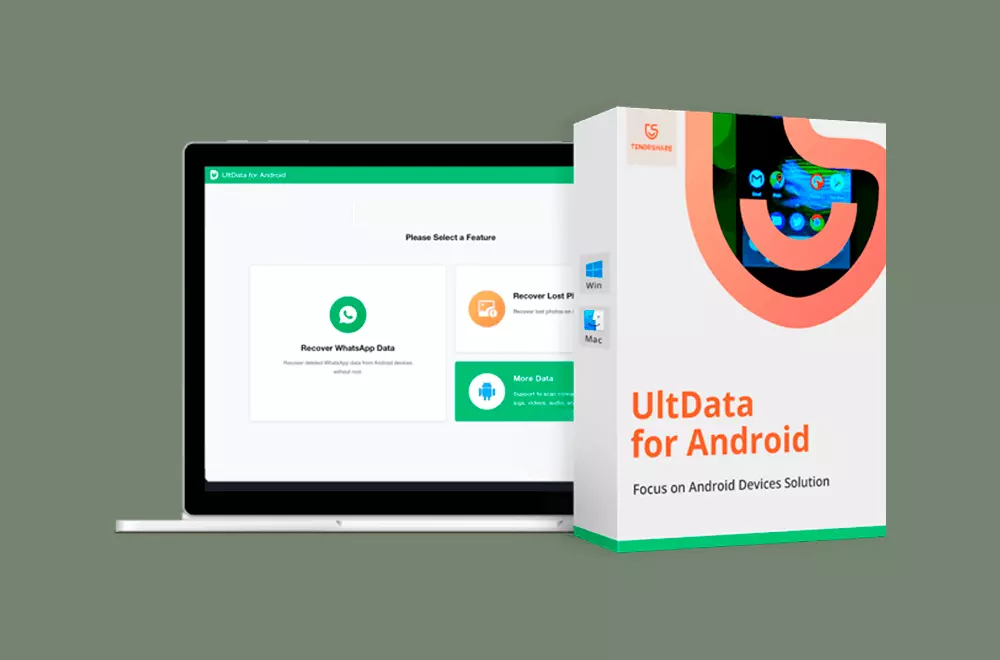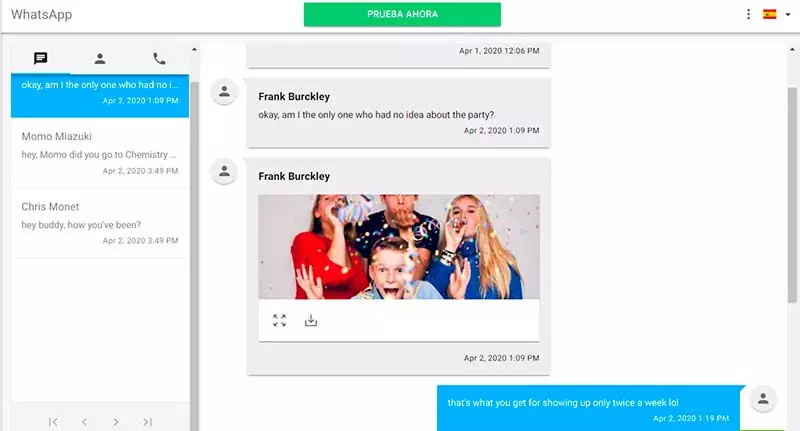Cómo recuperar mensajes borrados en WhatsApp
Cómo recuperar mensajes borrados en WhatsApp – Si tienes alguna inquietud recuerda contactarnos a través de nuestras redes sociales, o regístrate y déjanos un comentario en esta página. También puedes participar en el WhatsApp. Si usas Telegram ingresa al siguiente enlace.
WhatsApp se ha convertido en una de las aplicaciones de mensajería instantánea más populares en todo el mundo. Sin embargo, a veces puede ser frustrante borrar accidentalmente un mensaje importante o una conversación completa. Afortunadamente, existen varias formas de recuperar mensajes borrados en WhatsApp, desde la opción de «Restaurar chat» hasta el uso de aplicaciones de terceros. En este artículo, exploraremos algunas de las mejores opciones disponibles para ayudarte a recuperar tus valiosos mensajes de WhatsApp.
Índice
Copias de seguridad
Cómo configurar y gestionar
Recupera la última copia
Recuperar una copia de varios días atrás
Recuperar mensajes eliminados
Deshacer la eliminación de mensajes
Widget del registro de notificaciones
Herramientas de terceros
Tenorshare UltData
FonePaw para Android
Jihosoft Android Phone Recovery
Recuperar mensajes con apps móviles
Notification History Log
WhatsRemoved+
mSpy
UltData App
DigDeep
WAMR
Recuperar mensajes con herramientas externas
iSkysoft Android Data Recovery
Remo Recover
UltData for Android
Disk Drill
Dr. Fone
Recuperar archivos borrados
Pidiendo el reenvío
Restaurando la copia de seguridad
Revisando la galería de imágenes
A través de WhatsApp web / Escritorio
De manera progresiva, WhatsApp ha ido incorporando durante los últimos años diferentes funcionalidades y características que la han convertido en una app cada vez más completa. Ofreciendo a sus usuarios todo lo necesario para continuar utilizando la herramienta de mensajería por excelencia. Sin embargo, a todos nos ha pasado que hemos eliminado un mensaje que, ahora, queremos recuperar. ¿Tiene solución? La realidad es que sí. Pero, para ello, debemos tener en cuenta que será necesario el uso de programas complementarios si no logramos conseguir la recuperación sin ayuda.
Con estos métodos que veremos a lo largo del texto conseguiremos que, si en algún momento borramos por error una conversación, podamos recuperar esa información importante. Por lo que no debería temer que se llegue a perder para siempre. Sin duda, son situaciones por las que todo el mundo habrá pasado alguna vez, borrar alguna conversación por error, lo que supone perder todos los mensajes de ese chat, o bien querer recuperar un mensaje eliminado por alguno de nuestros contactos en una conversación o un grupo. Pues bien, antes de nada, debemos saber que, en ambos casos, con un poquito de suerte podremos recuperar dichos mensajes o conversaciones sin ningún problema.
Copias de seguridad
En el caso de que hayamos borrado una conversión de la aplicación, debemos tener en cuenta que gracias a las copias de seguridad que guarda el propio WhatsApp cada día, es posible recuperarlas de manera bastante sencilla. Todos los días, de madrugada, la propia app realiza una copia de seguridad automática de todos nuestros mensajes, e incluso también podemos hacer que guarde los vídeos que hemos compartido con nuestros contactos.
Cada copia de seguridad que se guarda durante un plazo de 7 días, por lo que durante ese período de tiempo su recuperación es bastante sencilla. Después de este tiempo, recuperar una conversación borrada es algo más complejo, pero no imposible. Aunque, ya te advertimos de que esta será la opción más adecuada para recuperar cualquier contenido, ya sea un chat, foto o vídeo, que hayamos eliminado en WhatsApp.
Cómo configurar y gestionar
Es conveniente revisar la configuración de las copias de seguridad de WhatsApp para comprobar que estén correctamente configuradas y se realicen de forma diaria para evitar perder ciertos mensajes en el caso de que tengamos la necesidad de recuperar alguna de ellas. Y es que, en el caso de que no se estén haciendo copias de manera automática dentro de la app, podría darse el caso de que no se almacene en la nube los últimos chats, imágenes y vídeos de la aplicación. Por tanto, deberemos comprarlo de la siguiente manera:
- Abrimos la app de mensajería en nuestro móvil.
- Tocamos sobre la pestaña que pone Configuración.
- Dentro de este menú, tendremos que pulsar sobre el apartado de Chats.
- Dentro de chats, busca Copia de seguridad.
Aquí veremos los datos de la copia de seguridad, pero también los ajustes en Google Drive para hacer la copia. Puedes elegir cada cuánto tiempo, en qué cuenta, con WiFi o con datos y puedes escoger si quieres añadir los vídeos de las conversaciones o no. Simplemente toca en «Guardar en Google Drive» y elige:
- Nunca.
- Solo guardar cuando toco «Guardar».
- Diariamente.
- Semanalmente.
- Mensualmente.
Nuestro consejo es que la hagas de forma diaria o semanal ya que así tus datos estarán seguros y tendrás las conversaciones recientes incluso en caso de catástrofe. No obstante, en el caso de contar con un iPhone, debemos tener en cuenta que se hace la copia de seguridad en iCloud. No obstante, las opciones que nos ofrece la app de mensajería instantánea son parecidas: Diaria, Semanal, Mensual y No.
Es importante tener en cuenta que en muchas ocasiones la copia de seguridad puede fallar y no realizarse en el momento que debería. Para evitar esto, con la correspondiente perdida de datos, debemos forzar la copia de seguridad si no se realiza de manera automática en el plazo que hemos indicado.
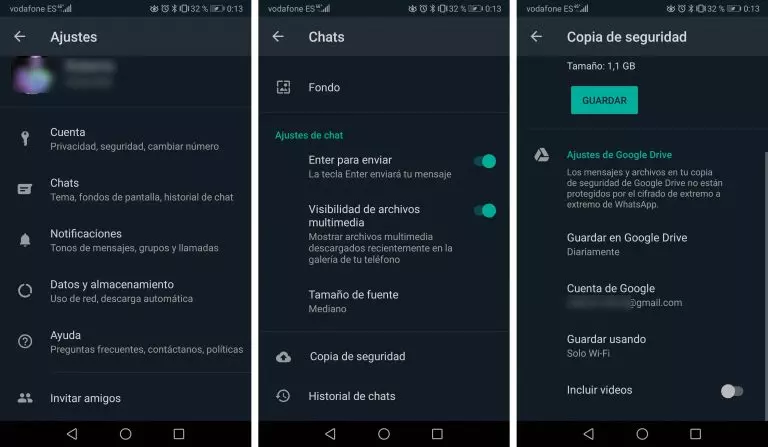
Recupera la última copia
Durante el proceso de instalación, la propia aplicación nos preguntará si queremos recuperar la última copia de seguridad guardada. En ese caso, lo único que tenemos que hacer es decir que sí, y elegir la última copia de nuestros mensajes.
Automáticamente, se procederá a recuperar todas las conversaciones y sus mensajes en nuestra aplicación y una vez finalizado, veremos que las conversaciones eliminadas están otra vez en WhatsApp. Por lo tanto, si necesitamos recuperar un chat o mensaje borrado por error en WhatsApp y hace menos de 7 días que lo enviamos o recibimos.
En ese caso, podremos recuperarlo eliminando la app de mensajería de nuestro teléfono y volviéndola a instalar. Eso sí, no debemos saltarnos por alto el paso en el que se nos pregunta si queremos Restaurar el historial de conversaciones, que será lo que nos permita recuperar los mensajes eliminados.
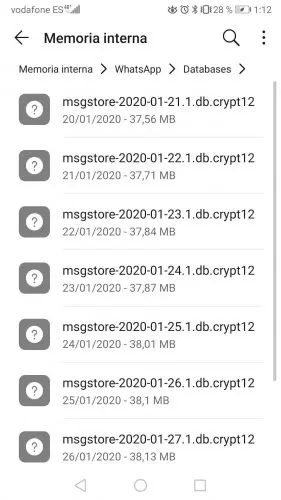
Recuperar una copia de varios días atrás
Recuperar una copia de seguridad de hace más tiempo que la que tenemos en Google Drive requiere de un proceso mucho más manual. En este caso, lo primero que tenemos que hacer es contar con un administrador de archivos instalado en nuestro smartphone. Una herramienta que nos permita acceder a todas y cada una de las carpetas y archivos guardados en el almacenamiento interno de nuestro dispositivo.
Con todo esto listo, navegamos hasta la ruta sdcard o almacenamiento interno/WhatsApp/Databases. Ahí encontraremos una serie de archivos con un nombre tipo msgstore-AAAA-MM-DD.1.db.crypt12, donde cada fecha indica el día en el que se ha guardado la copia, y un archivo con el nombre msgstore.db.crypt12, que es el que se encargar de recuperar las copias de seguridad.
En este caso, lo que tenemos que hacer es elegir el archivo del día que queramos recuperar y lo renombramos con el nombre msgstore.db.crypt12. Después, desinstalamos y volvemos a instalar la aplicación de mensajería. Durante el proceso de instalación, podremos elegir la opción de restaurar la copia de seguridad.
Si nuestro móvil cuenta con sistema operativo iOS, entonces las conversaciones se guardan en la nube de Apple (iCloud), por lo tanto, lo que tendremos que hacer es dirigirnos a Ajustes>iCloud y activar la opción Documentos y datos para acceder a las copias de seguridad. Después el procedimiento a seguir será el mismo que lo indicado anteriormente en Android.
Recuperar mensajes eliminados
Lo cierto es que la función que nos permite eliminar un mensaje después de haberlo enviado es una de las más esperadas por muchos usuarios. Sobre todo, por aquellos más despistados que de vez en cuando, mandaban un mensaje al chat que no debían enviarlo.
Actualmente es posible eliminar ese mensaje enviado por equivocación a un contacto o grupo, tanto de forma nativa por la app como por aplicaciones de terceros o widgets que nos ayudarán a esto.
Deshacer la eliminación de mensajes
Actualmente, la capacidad de deshacer los mensajes eliminados está disponible tanto en WhatsApp para Android como para iPhone. También es una función amplia para todos los usuarios de WhatsApp y no se limita solo a los probadores beta. Por lo tanto, no importa desde qué dispositivo estemos utilizando la app, ya que debemos obtener la función de inmediato.
Se recomienda ir a la Play Store si estamos en Android o App Store si estamos usando un iPhone, y actualizar WhatsApp a la última versión para obtener esta función. Una vez actualizado, seguiremos los pasos a continuación para usarlo:
- Abriremos la conversación en la que queremos eliminar un mensaje de WhatsApp.
- Si eliminamos el mensaje al tocar accidentalmente ‘Eliminar para mí‘, ahora veremos un pequeño aviso en la parte inferior con un botón Deshacer. Tócalo y el mensaje que eliminaste será restaurado.
- Ahora, podemos seleccionar el mensaje nuevamente y elegir la opción ‘Eliminar para todos‘.
Hay que tener en cuenta que, si elegimos eliminar el mensaje para todos, no veremos la opción de deshacer. La acción es irreversible. Eso es comprensible ya que, en la mayoría de los casos, necesitaríamos la función de deshacer para evitar la vergüenza de haber enviado un mensaje incorrecto a un contacto o grupo y luego eliminarlo para nosotros en vez de para todos.
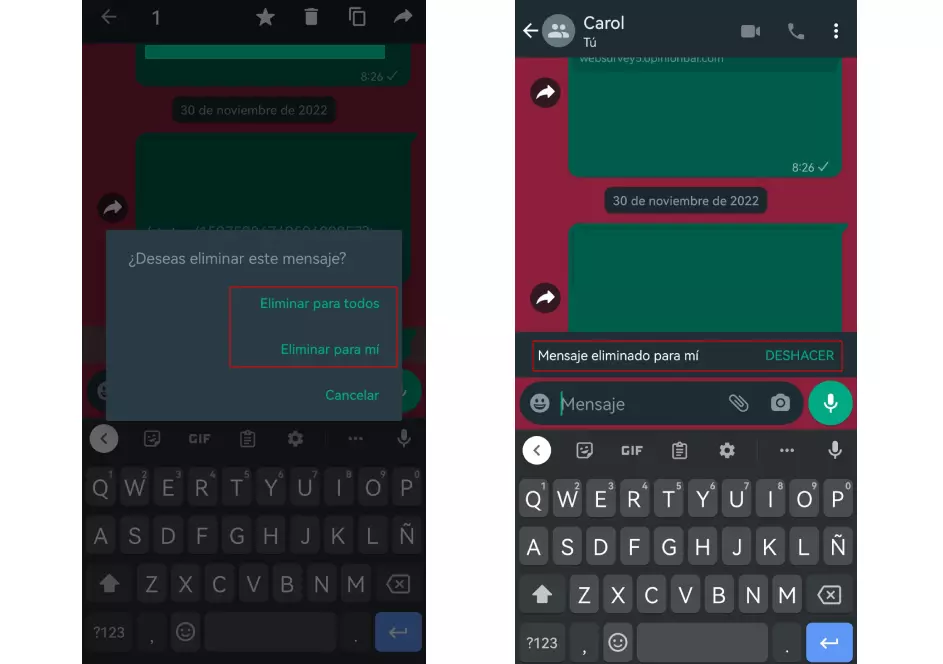
Widget del registro de notificaciones
Cuando nos envían un mensaje recibimos la correspondiente notificación. De hecho, cuando no queremos que el otro contacto sepa que hemos leído su mensaje simplemente leemos la notificación sin abrir la aplicación. Pues bien, si instalamos en nuestra pantalla (solo válido para terminales Android) el widget Registro de notificaciones lo que haremos es consultar las notificaciones recibidas desde la aplicación de mensajería y pulsando en ella obtendremos una información valiosa.
Este widget nos va a mostrar toda la información sobre las notificaciones que muestra nuestro smartphone, información como el icono de la notificación, el sonido, la aplicación que la ha generado, la prioridad, visibilidad, si ha activado la vibración, etc. En el apartado final, Extras, es donde tenemos la información que necesitamos, después de secciones como título, subtítulo… Encontraremos android.text, y aquí veremos el texto que nos había enviado nuestro contacto y del cual se arrepintió borrándolo en la aplicación.
Sin embargo, hay que tener en cuenta que, con este método que podemos encontrar para Android, solamente tendremos acceso a los primeros 100 caracteres del mensaje. Por lo que, en el caso de que queramos recuperar largos mensajes y conversaciones, será mejor que pasemos a otro de los distintos trucos que explicamos. Y no solo esto, sino que tampoco nos servirá para que podamos recuperar los distintos contenidos multimedia que habíamos recibido por ese chat que habíamos eliminado.
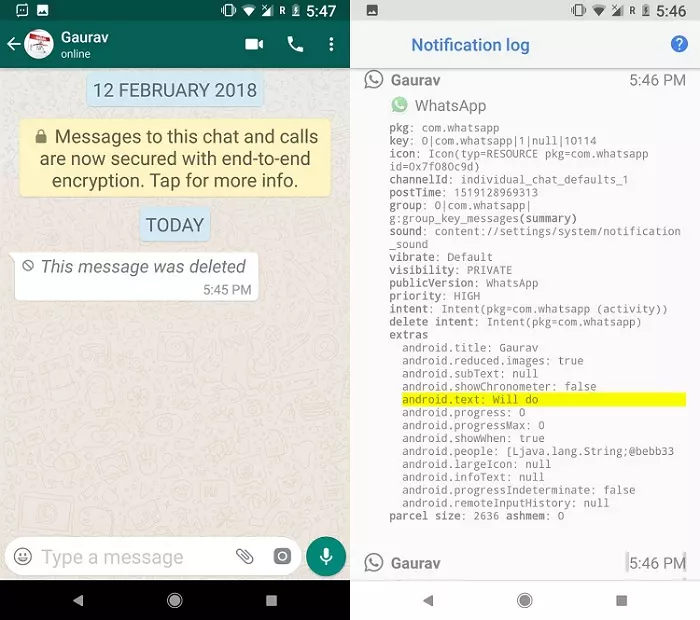
Herramientas de terceros
Tenorshare UltData
Tenorshare UltData es un software que te permite recuperar los datos de tu dispositivo Android o iOS. Restaurar los mensajes borrados, rescatar fotografías perdidas, audios, historial de llamadas… Este programa ofrece toda una selección de opciones con las que ya no tendrás miedo nunca más de perder la información de tu teléfono sea cual sea el motivo. Si necesitas recuperar los datos de un dispositivo iOS puedes entrar en la página web oficial de Tenorshare y descargar UltData iOS.
Este programa de recuperación de datos te permite recuperar mensajes de WhatsApp sin copia ni root y datos de WhatsApp Business como vídeos, fotos, etc. También podrás recuperar fotos borradas, mensajes de WeChat y mucho más. Puedes descargarlo gratis o comprarlo ahora. en tu ordenador está disponible para Windows 11, 10, 8.1, 8 y 7 o MacOS 10.10 o posterior. Podrás recuperar toda la información que necesites, incluidas las conversaciones que han sido borradas.
Un dato muy a tener en cuenta de este programa es que es compatible con más de 10 sistemas operativos de Android. No solo eso, sino que soporta más de 6000 teléfonos y tablets de todo tipo de marcas. Un solo clic y recuperarás las fotos que han sido eliminadas. Con una de las tasas de éxito más altas en recuperación de datos se consolida como una de las opciones más rentables.
Sistema Online
FonePaw para Android
Una de las mejores opciones para ver y recuperar mensajes borrados en WhatsApp. Entre sus principales ventajas encontramos la rapidez con la que es poder recuperar datos, sobre todo destaca esta cuando lo que queremos recuperar son mensajes de WhatsApp. Además, este programa es compatible con dispositivos que tienen las versiones de antiguas Android 2.3 hasta las más actuales como Android 8.0.
FonePaw trabaja únicamente con ordenadores que hacen uso del sistema operativo Windows, por lo que si usáis Linux, o iOs, podéis olvidaros (salvo que instaléis Windows, claro). Esta app tiene problemas en recuperar determinados tipos de archivo, por lo que no es 100% efectiva.
Jihosoft Android Phone Recovery
Jihosoft Android Phone se ha convertido en uno de los programas más populares, pese a que tenemos a nuestra disposición otras opciones más completas. Pero si goza de tanta reputación, es porque funciona realmente bien. Cuenta con una interfaz clara, limpia y fácil de usar para cualquier tipo de usuario. El programa tiene un tamaño mínimo, y no va a afectar en absoluto al rendimiento de nuestro PC cuando lo instalemos y lo usemos. Su rango de compatibilidad es desde las versiones de Android 2.3
Por otro lado, cabe señalar que pese a ser un programa rápido, cuando se trata de escanear dispositivos su funcionamiento es bastante lento. A la hora de hacer una recuperación de archivos tiene un límite.
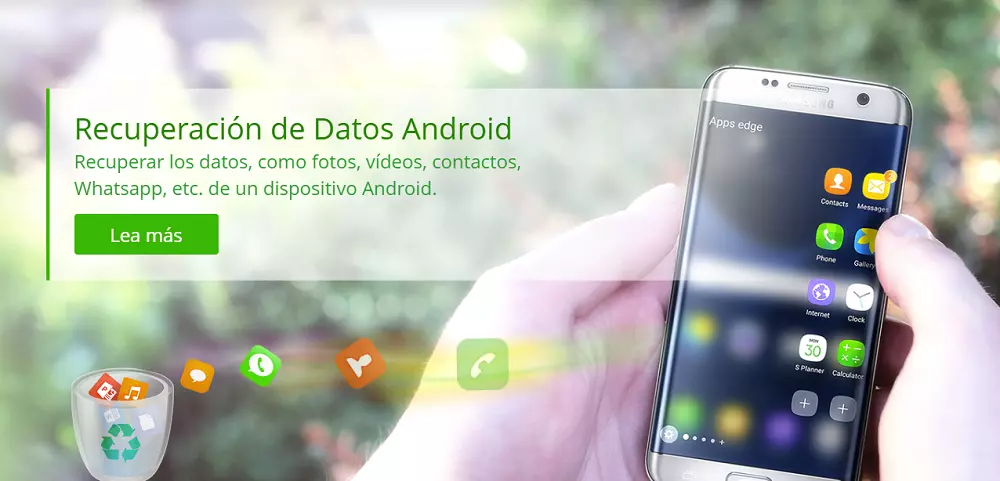
Recuperar mensajes con apps móviles
Además de las maneras en que hemos comentado que puedes recuperar los mensajes borrados, puedes recurrir a herramientas externas que te facilitarán la tarea si las tienes instaladas en tu móvil. Concretamente, hablamos de apps específicas que puedes descargar, algunas de ellas gratuitas y otras de pago, así que te comentamos algunas de las más importantes pensadas para esta tarea.
Notification History Log
Eso sí, para ello vamos a tener que echar mano de alguna app de terceros como Notification History Log o WhatisRemoved+, que son sin duda dos de las apps más populares cuando hablamos de herramientas que nos permitan recuperar mensajes borrados en WhatsApp y que, además, podemos conseguir de forma totalmente gratuita desde los enlaces anteriores.
Sistema Online
La primera de ellas permite guardar un registro histórico de las notificaciones que lleguen a nuestro teléfono inteligente. Ahora bien, lo mejor será limitar el registro de notificaciones únicamente para la famosa aplicación de mensajería. De esta manera, evitaremos que el registro se llene de notificaciones de otras aplicaciones y haga que encontrar las notificaciones de los mensajes que posteriormente han sido borrados sea mucho más complicado.
Esta app es gratis y está disponible en Play Store. Es práctica e intuitiva, pero tiene algunas limitaciones. Con esta app, cuando recibas una notificación de un mensaje de WhatsApp que ha sido borrado, únicamente vas a poder leer los 100 caracteres primeros. Esto quiere decir que si quieres ver imágenes o leer un mensaje muy largo que alguien te ha enviado por error o que se ha arrepentido de enviarte, no tendrás acceso a él al completo. Otro problema que puedes tener al usar esta app es que como te notifica todos los mensajes, si te llegan muchos mensajes después del borrado que te interesa ver, no podrás leerlo porque lo habrán sustituido las siguientes notificaciones.
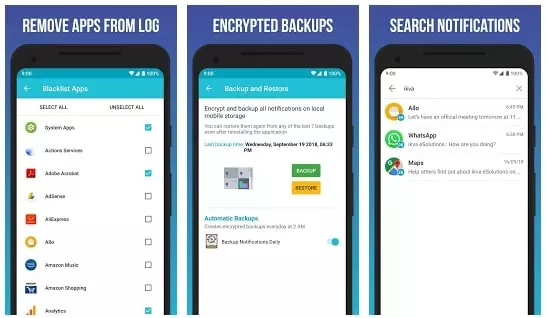
WhatsRemoved+
Por su parte, WhatsRemoved+ es otra gran aplicación con la que podemos ver los mensajes eliminados en WhatsApp. Con esta herramienta instalada y debidamente configurada, cualquier mensaje que nos envíen y que antes que lo leamos haya sido eliminado, es posible recuperarlo sin ningún problema a pesar de que lo hayan borrado. Además, esta app también tiene una práctica función que nos permite almacenar los estados de WhatsApp de otros usuarios para revisarlos más tarde si no tenemos tiempo o no queremos que nos vean en línea.
Debemos tener en cuenta que, si bien tiene acceso a nuestras notificaciones, esta aplicación no puede utilizar ni almacenar nuestros datos privados con fines comerciales.
Sistema Online
Una vez instalada, lo primero que tendremos que hacer es aceptar sus términos de uso y permitir que pueda seguir y guardar las notificaciones de la app de mensajería, pudiendo indicar también si queremos tener vigilados los archivos compartidos con nosotros y que se hayan borrado también. Con todo listo y configurado correctamente podremos ver todos los mensajes borrados en WhatsApp, incluso si contenían alguna foto o archivo con esta herramienta.
De esta manera, cuando alguna persona borre algún mensaje que haya enviado a una conversación en solitario con nosotros o en un grupo en el que estemos participando y los demás le envíen el típico sticker incriminatorio de «has borrado ese mensaje», nosotros recibiremos una notificación de WhatsRemoved dónde se nos indicará que un mensaje ha sido borrado y podremos ver su contenido.
Por contra, no tenemos que preocuparnos porque esta app vaya a saturar la memoria de nuestro teléfono móvil o a enviarnos molestas notificaciones cada pocos minutos, ya que los mensajes que no sean eliminados no nos serán notificados.
mSpy
Tenemos aplicaciones bastantes completas como mSpy. Sin ir más lejos, es posible ver los mensajes de texto entrantes y salientes que hayan sido eliminado después de instalar la aplicación e incluso ver mensajes enviados eliminados, que hayan salido desde cualquier aplicación de redes sociales (Snapchat, Instagram, Whatsapp, etc.). De esta forma, nunca perderemos un mensaje de WhatsApp y siempre podremos recuperarlo, aunque el dueño del terminal móvil u otra persona lo haya borrado.
Debemos de ser conscientes de las posibilidades de esta aplicación que, aunque puede rescatar mensajes eliminados, también está diseñada para rastrear la actividad de otros dispositivos de forma remota, lo cual va en contra de la ley española en múltiples circunstancias porque invade la privacidad de los demás usuarios. De hecho, es compatible con smartphones Android rooteados o iPhones con jailbreak. Además, es bastante llamativo que para que funcione bien nos recomiendan desinstalar cualquier antivirus de nuestro dispositivo, con lo que no es una app recomendable para tener en nuestro teléfono. Si la escogemos, lo mejor será usarla para recuperar las conversaciones borradas y después volver a borrarla.
De hecho, esta app permite revisar todo tipo de mensajes en WhatsApp, también imágenes y archivos de vídeo. Nos permite revisar también las llamadas eliminadas de la app y puede hacer muchas más cosas: seguir ubicaciones GPS, ver el calendario e incluso acceder al historial web del teléfono. Como decíamos, por muy práctica que pueda resultar es importante no sobrepasar nunca los límites de la privacidad e intimidad de otros usuarios, con lo que cabría limitar su uso a la recuperación de nuestras propias conversaciones de WhatsApp si la escogemos como alternativa.
Sistema Online
UltData App
Otra alternativa para recuperar mensajes eliminados en WhatsApp es UltData App de TenorShare. La principal ventaja de esta herramienta es que no requiere de un ordenador para ser ejecutada. En su lugar, se trata de una aplicación apta y disponible para dispositivos Android que, además de mensajes, nos permitirá recuperar fotos, vídeos, archivos y notas de voz que hayamos eliminado de WhatsApp, pero también de la tarjeta SD y de la memoria interna de nuestro smartphone.
Para obtenerla, debemos hacer un pago único de 4,99 dólares. A su favor, está el hecho de no necesitar un PC ni un root para desempeñar su función. Además, nos permite filtrar resultados de búsqueda antes de proceder a su recuperación y cuenta con una interfaz muy intuitiva y fácil de usar. En contra, está el hecho de que, si queremos recuperar el historial de nuestras conversaciones, sí tendremos que hacer uso de la versión de escritorio de esta aplicación. En la página de descarga indican que cuentan con una versión de prueba gratuita, si bien revisando los comentarios de los usuarios podemos valorar que esta no funciona de manera demasiado eficiente, con lo que, si queremos recuperar nuestros mensajes de WhatsApp con este miedo, es más que probable que nos toque optar por la alternativa de pago.
Sistema Online
DigDeep
Otra alternativa si WhatsRemoved+ no te gusta o no te funciona de manera correcta es DigDeep. Esta aplicación debería ser un imprescindible en tu teléfono si sueles borrar fotos de WhatsApp con asiduidad y quieres poder recuperarlas, aunque también puede ser utilizada para recuperar este tipo de archivos que provengan de otras fuentes.
Sistema Online
La aplicación también es totalmente gratuita, y es capaz de recuperar fotos tanto del almacenamiento interno del teléfono como de la tarjeta SD en caso de tener una. Algo muy curioso es que esta app es incluso capaz de recuperar fotografías que ya habías borrado antes de instalarla en tu smartphone, con lo que es la opción perfecta si los mensajes de WhatsApp que quieres recuperar contenían imágenes. Su diseño es muy sencillo e intuitivo, simplemente nos aparecerán los recuadros de las fotos borradas y las deberemos tocar para recuperarlas.
En ocasiones va a ser necesario que repitamos el proceso algunas veces con una imagen, si la tenemos repetida o si no se ha recuperado correctamente, pero en lo general es una muy buena alternativa a tener en cuenta. Ahora bien, como nota negativa de esta app cabe agregar que incluye muchos anuncios y a veces se hace un poco tedioso el poder utilizarla.
Esta aplicación restaura imágenes .jpg, .jpge y .png. a partir de un escaneo de las memorias externa e interna de tu smartphone.
WAMR
Esta aplicación móvil, disponible en la Play Store de Android, te permitirá leer los mensajes que ya se han eliminado y recuperarlos de forma rápida y eficaz. Su funcionamiento es muy sencillo: tras descargarte la app y abrirla, lo primero que deberás hacer es añadir las aplicaciones (en este caso WhatsApp) en las que deseas usarlo. Además, te explicarán de forma rápida cómo funciona la herramienta.
A continuación, tendrás que dar permisos para activarlo, de forma que pueda ponerse en funcionamiento. Así, cuando te manden un mensaje de WhatsApp, Telegram o cualquier otra aplicación de mensajería que tú hayas seleccionado y posteriormente elimines (o elimine el otro usuario) el mensaje, aparecerá una notificación en la app que te dirá que el mensaje ha sido borrado, y aparecerá el contenido del mismo (es decir, lo que decía el mensaje).
Tendrás acceso a todo el historial de notificaciones desde la app, por lo que podrás ver todos tus mensajes. Solo deberás abrir la herramienta para visualizar todo tu historial de mensajes. Asimismo, otra de sus ventajas es que podrás descargarte los estados de tus contactos, por ejemplo, o ver los mensajes que contenían archivos multimedia (aparecerán en una categoría diferente). En definitiva, aunque no podrás rescatar tu historial de WhatsApp como tal, con WAMR sí que podrás almacenar todos tus mensajes y recuperar incluso aquellos que han sido borrados por otros usuarios.
Sistema Online
Recuperar mensajes con herramientas externas
Aunque las dos primeras acciones que os hemos explicado servían también para recuperar mensajes, lo cierto es que contaban con una serie de limitaciones. Como el hecho principal de que únicamente estaban disponible para Android. Sin embargo, también nos encontramos con algunas herramientas externas que puedes descargar en tu ordenador que destacan por sus prestaciones. Son de pago, por lo que debes valorar si te interesa recurrir a ellas por lo que te ofrecen o te es suficiente con una app o software gratuito.
iSkysoft Android Data Recovery
Este programa nos promete recuperar tanto los mensajes eliminados como cualquier otro archivo borrado en WhatsApp. Eso sí, cuesta 59,95 dólares en su versión disponible en Windows y 99,95 dólares para Mac. Además, pese a ser un software de pago no evita algún que otro crasheo que, sin duda, lastra la experiencia de usuario.
A favor de iSkysoft Android Data Recovery, está la posibilidad de recuperar cualquier tipo de contacto, dato o archivo bajo cualquier circunstancia y el hecho de que sea compatible con prácticamente todos los modelos de teléfonos que utilizan Android como sistema operativo de cabecera.
Remo Recover
Seguimos pasando y lista y llegamos a Remo Recover, otro programa disponible para Android que también nos permite recuperar mensajes borrados en la popular app de mensajería instantánea. Tiene una interfaz diáfana y fácil de usar, y en líneas generales se trata de un programa muy bien pensado y eficiente en su labor.
Tiene un precio de 29,97 dólares para Windows y, entre sus grandes ventajas, consta la de poder recuperar datos más allá de los pertenecientes a WhatsApp. Algo así como un recuperador de archivos universal. Además, nos permite previsualizar todos ellos y elegir individualmente los que queramos (o no) recuperar.
Por contra, Remo Recover solo está disponible para unos modelos muy concretos que utilizan el sistema operativo Android. Además, en ordenador solo es compatible con Windows (nada de Mac) y, por último, pero no por ello menos importante, le suele llevar cierto tiempo escanear nuestro dispositivo para proceder a recuperar los archivos perdidos. Por lo demás, es una de las herramientas más completas de toda la lista.
UltData for Android
UltData for Android es otra de las aplicaciones de Android que pueden ayudarnos a recuperar no solo los mensajes que hemos eliminado de WhatsApp que queremos recuperar, sino también todo tipo de archivos y documentos que han pasado por la aplicación y a los que no tenemos acceso en la actualidad. Para ello, debemos proporcionar acceso a las notificaciones del teléfono y permitir que realice copias de seguridad de las aplicaciones en las que estamos interesados. En este caso, WhatsApp.
Disk Drill
Disk Drill es un software de recuperación de datos que se puede utilizar para recuperar archivos eliminados de múltiples dispositivos, incluyendo discos duros, USB, tarjetas de memoria y teléfonos móviles. Es compatible con sistemas operativos Windows y macOS. Una de las características de Disk Drill es su función de «Recuperación de particiones«, que puede ayudar a recuperar datos de particiones dañadas o eliminadas. También tiene una función de «Protección de datos» que permite crear copias de seguridad de los datos importantes para evitar su pérdida.
Disk Drill tiene una interfaz de usuario sencilla y fácil de usar que guía a los usuarios a través del proceso de recuperación de datos en unos pocos pasos. Además, el software utiliza técnicas de recuperación avanzadas y algoritmos para recuperar archivos eliminados, incluso si se han eliminado de la Papelera de reciclaje o si el disco duro ha sido formateado.
Disk Drill ofrece una versión gratuita que permite escanear y previsualizar los archivos recuperables antes de comprar la versión completa. Sin embargo, es importante tener en cuenta que la recuperación de datos no siempre es posible y que el éxito de la recuperación depende de varios factores, como el tipo de archivo, el tamaño y el estado del dispositivo de almacenamiento.
Dr. Fone
Dr. Fone es otro software de recuperación de datos que se utiliza para recuperar archivos eliminados de dispositivos Android e iOS. Está desarrollado por Wondershare y cuenta con una amplia variedad de funciones que van más allá de la recuperación de datos. Es capaz de recuperar archivos eliminados o perdidos, como mensajes de texto, fotos, videos, contactos, registros de llamadas y archivos adjuntos de WhatsApp, desde dispositivos Android e iOS.
Dr. Fone es fácil de usar y tiene una interfaz intuitiva que guía a los usuarios a través de cada proceso. También ofrece una versión gratuita para descargar y probar, aunque para acceder a todas las funciones y recuperar una cantidad ilimitada de datos es necesario comprar la versión completa.
Recuperar archivos borrados
Existen varias formas de recuperar imágenes o vídeos borrados accidentalmente en WhatsApp en función de las circunstancias y de cuándo se recibió la imagen. De esta manera, tendrás la oportunidad de poder recuperar cualquier contenido multimedia que hayas eliminado sin querer de la app de mensajería de tu móvil.
Pidiendo el reenvío
Sin embargo, a la hora de eliminar un mensaje, foto o vídeo, WhatsApp nos preguntará si lo queremos eliminar sólo para nosotros, para todos e incluso si queremos eliminar los archivos multimedia de nuestro teléfono a la vez que los borramos del chat en cuestión.
Por lo tanto, dependiendo de lo que hayamos elegido, que no tengamos esa foto o vídeo en nuestro móvil no significa que no lo podamos recuperar rápidamente. En el mejor de los casos, podremos pedir al contacto o contactos con el que los compartimos si aún lo tienen y pedir que nos lo reenvíen.
Restaurando la copia de seguridad
Pero si no tenemos esa suerte, entonces podemos echar mano de la copia de seguridad de WhatsApp. Recordemos que, desde hace mucho tiempo, WhatsApp ofrece la posibilidad de hacer copias de seguridad de nuestros mensajes de forma automática a través de Google Drive o iCloud, dependiendo si nuestro dispositivo usa iOS o Android.
Por lo tanto, si no ha pasado mucho tiempo desde que hemos perdido esa foto o vídeo que queremos recuperar, restaurar la última copia de seguridad puede ser la opción más rápida de recuperarlos, siempre y cuando claro, tengamos habilitada la función de copia de seguridad antes de haber borrado el mensaje con la foto o vídeo. Para ello, deberás seguir esta serie de pasos desde la app de tu móvil:
- En primer lugar, ve a la app de mensajería.
- A continuación, toca sobre la pestaña de Configuración.
- Accede desde aquí al apartado de Chats.
- Toca sobre la función Copia de seguridad que encontraremos en este menú.
- Desde aquí, podremos ver cuándo se hizo la última copia de seguridad y con qué frecuencia se están realizando.
- Si creemos que por la fecha podemos recuperar la foto o vídeo borrado en WhatsApp, entonces tenemos que desinstalar WhatsApp del móvil y volverla a instalar nuevamente.
No solicitará de nuevo el número de móvil y nos ofrecerá la posibilidad de restaurar nuestros mensajes desde una copia de seguridad. Le decimos que sí, y una vez que finalice el proceso ya podremos comprobar si tenemos nuevamente esa foto o vídeo que habíamos borrado. No obstante, hay que tener en cuenta en todo momento que los mensajes que hubiéramos enviado posteriormente a la fecha de la copia de seguridad los perderemos, por lo que, si lo necesitamos, tendremos que guardarlo previamente.
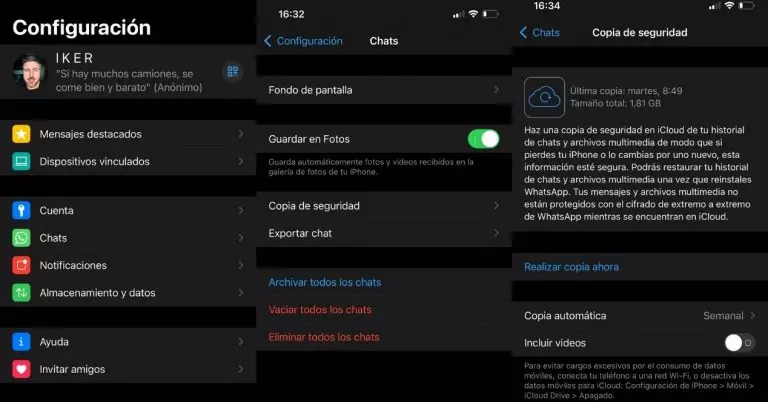
Revisando la galería de imágenes
Otra alternativa para recuperar una foto o vídeo borrado en WhatsApp es revisar la carpeta de WhatsApp de nuestro teléfono móvil. En los teléfonos Android esto es posible desde el explorador de archivos, por lo que podemos navegar fácilmente hasta la carpeta donde WhatsApp almacena las fotos y vídeos compartidos por la aplicación de mensajería y comprobar si todavía están ahí. Puede que los mensajes se hayan eliminado del chat, pero aún tengamos los archivos en la carpeta de WhatsApp del teléfono.
En algunos teléfonos Android esto también es posible a través de la aplicación dedicada para la Galería. Si tenemos WhatsApp configurado para que se descargue automáticamente las imágenes, vídeos y otros archivos al almacenamiento de nuestro teléfono es bastante probable que, aunque borremos el archivo de WhatsApp siga estando por allí. Para ello, lo único que debemos hacer es buscar dentro de la Galería carpetas que tengan los nombres de «WhatsApp Images» o «WhatsApp Video«, y dentro tendremos toda una ristra de archivos que podremos examinar a través de sus miniaturas.
A través de WhatsApp web / Escritorio
No es un método que funcione siempre, pero puede ayudarte a recuperar la fotografía o el vídeo borrado. Es más fácil que puedas acceder a él si el documento ha sido borrado muy recientemente. Solo tienes que acceder a tu sesión en WhatsApp Web o en la aplicación de Escritorio. Si por casualidad tenías activada la sesión es todavía más probable que funcione este método.
Lo que debes hacer es conectarte en tu ordenador y revisar el chat en el que se ha borrado la imagen que tanto queríamos. Puede que no se haya actualizado correctamente ese chat y aún se esté mostrando, de hecho, es recomendable hacer una captura de pantalla antes de intentar descargarla para evitar que se muestre un mensaje de error y no puedas volver a visualizarla. En el caso de un vídeo, al ser absurda la captura de pantalla, tendremos que arriesgarnos a descargarlo directamente y cruzar los dedos.